
Как выключить самопроизвольное изменение яркости на ноутбуке?
Итак, очередная неудобная функция на Windows 10, вернее связана не совсем с самой Виндовс, а с графическим драйвером. Суть проблемы в том, что когда на экране что то с тёмным фоном – яркость уменьшается, при переходе на что либо с светлым фоном – яркость увеличивается. Это очень заметно и “бьёт” по глазам.
В моём случае удалось решить это следующим образом: (обращаю внимание, что графический драйвер исключительно последней версии)
Выключение адаптивной регулировки яркости
- Нажимаем правой кнопкой мыши на значок батарейки возле часов
- Клацаем на “Электропитание”
- Напротив выбранного режима нажимаем “Настройка схемы электропитания”
- Затем “Изменить дополнительные параметры электропитания”
- Ищем раздел “Экран”, а в нём “Включить адаптивную регулировку яркости” и тут оба варианта должны быть “Выкл”
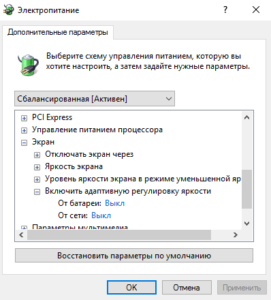
- В этом же окне ищем раздел “Intel(R) Graphics Settings” и выставляем как на скриншоте ниже:
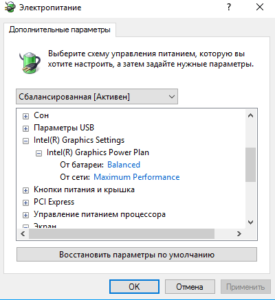
Настройки графики Intel
- Нажимаем правой кнопкой на рабочий стол
- Затем выбираем “Графические характеристики”
- Попадаем в панель управления Intel Graphics и выбираем “Электропитание”
- Выбираем “Максимальная производительность” и не забываем Сохранить и Применить.
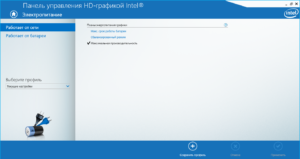
Обязательно перезагружаем ноутбук. После данных настроек яркость самопроизвольно меняться не должна.
Если возникли вопросы, пишите в комментариях.
admin
17.10.2017
В общем варианты, которые описал в статье проработали временно. После какого то очередного обновления снова начала прыгать яркость в зависимости от фона. Я попробовал сделать следующее: в диспетчере устройств выбрал адаптер Intel Graphics, нажал “Обновить драйвер”, вручную, выбрать из существующих и выбрал тот, который Microsoft, нажал “Ок”, закрыл, перезагрузил ноут и снова проделал туже процедуру, но снова вернул драйвер от Intel. Яркость прыгать перестала.